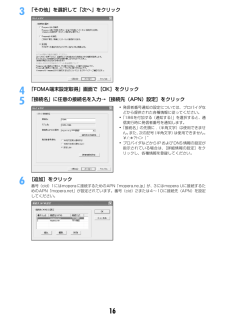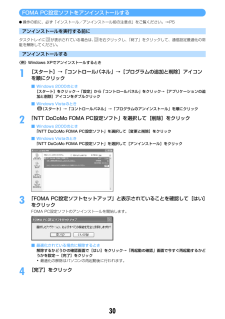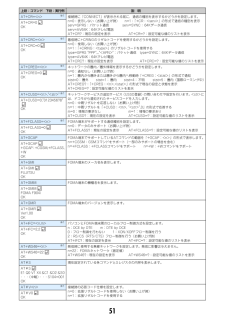Q&A
取扱説明書・マニュアル (文書検索対応分のみ)
"追加"2 件の検索結果
"追加"330 - 340 件目を表示
全般
質問者が納得SWFデーターとはPC用のフラッシュゲームとかフラッシュアニメとかでしょうか?ドコモのデーターリンクソフト上で作成して転送すれば可能かもhttp://datalink.nttdocomo.co.jp/
6490日前view47
全般
質問者が納得振り分け設定は受信、送信共に30人までしかできないです。フォルダーはいくらでも作れると思います。(←間違っていたらすみません。)メール連動型iアプリについては取扱説明書P281~P283をご覧になってください。詳細が書かれています。
5923日前view37
7かんたん検索/目次/注意事項おサイフケータイ/トルカ .......299おサイフケータイ おサイフケータイ対応iアプリ起動 トルカ トルカ取得 トルカ管理 ICカードロック などGPS機能 ............................311GPS 現在地確認 GPS対応iアプリ 位置提供 現在地通知 位置履歴 GPSの設定 などテレビを見る ........................321ワンセグ チャンネル設定 ワンセグ視聴 番組表iアプリ 視聴予約 データ放送 テレビリンク マルチウインドウマイク付リモコン などフルブラウザ ........................335パソコン向けのホームページ表示 フルブラウザの設定 などデータ表示/編集/管理 ..........343画像表示/編集 動画/iモーション再生/編集 キャラ電 メロディ再生 microSDメモリーカード 各種データ管理 赤外線通信/iC通信 サウンドレコーダー PDFデータ表示 Wor...
93各デバイスの種類をダブルクリック→次のデバイス名が登録されていることを確認通信設定ファイル(ドライバ)をアンインストールするI操作の前に、必ず「インストール/アンインストール前の注意点」をご覧ください。→P5I操作の前に、パソコンからFOMA端末を取り外してください。〈例〉Windows XP でアンインストールするとき1[スタート]→「コントロールパネル」→[プログラムの追加と削除]アイコンを順にクリック■ Windows 2000のとき[スタート]をクリック→「設定」から「コントロールパネル」をクリック→[アプリケーションの追加と削除]アイコンをダブルクリック■ Windows Vistaのとき(スタート)→「コントロールパネル」→「プログラムのアンインストール」を順にクリック2「プログラムの追加と削除」画面で「FOMA F904i USB」を選択して[変更と削除]をクリック■ Windows 2000のとき「アプリケーションの追加と削除」画面で「FOMA F904i USB」 を選択して[変更と削除]をクリック■ Windows Vistaのとき「プログラムのアンインストールまたは変更」画面で「FO...
127「プログラム フォルダ」のフォルダ名を確認して[次へ]をクリック8[完了]をクリックFOMA PC設定ソフトが起動します。このまま各種設定に進みます。お知らせ・旧W-TCP環境設定ソフト、 旧FOMAデータ通信設定ソフト、 FOMA PC設定ソフトがインストールされている場合は、インストールを中断する旨のメッセージが表示されます。[OK]をクリックし、プログラムの追加と削除またはアプリケーションの追加と削除から、これらのソフトをアンインストールしてください。・インストールの途中で[キャンセル]や[いいえ]をクリックした場合は、インストールを中断する確認画面が表示されます。インストールを継続する場合は[いいえ]をクリックしてください。中断する場合は[はい]をクリックし、[完了]をクリックしてください。かんたん設定でパケット通信を設定するFOMA PC設定ソフトのかんたん設定では、表示される内容に従って選択や入力を進めていくと、簡単にFOMA用ダイヤルアップを作成できます。I操作の前に、必ずパソコンとFOMA端末が正しく接続されていることを確認してください。→P6IWindows Vistaをお使いの場合は...
163「その他」を選択して「次へ」をクリック4「FOMA端末設定取得」画面で[OK]をクリック5「接続名」に任意の接続名を入力→[接続先(APN)設定]をクリック6[追加]をクリック番号(cid)1にはmoperaに接続するためのAPN「mopera.ne.jp」が、3にはmopera Uに接続するためのAPN「mopera.net」が設定されています。番号(cid)2または4~10に接続先(APN)を設定してください。・発信者番号通知の設定については、プロバイダなどから提供された各種情報に従ってください。・「186を付加する(通知する) 」を選択すると、通信実行時に発信者番号を通知します。・「接続名」の先頭に .(半角文字)は使用できません。また、次の記号(半角文字)は使用できません。¥/:*?!<>|”・プロバイダなどからIPおよびDNS情報の設定が指示されている場合は、[詳細情報の設定]をクリックし、各種情報を登録してください。
30FOMA PC設定ソフトをアンインストールするI操作の前に、必ず「インストール/アンインストール前の注意点」をご覧ください。→P5アンインストールを実行する前にタスクトレイに が表示されている場合は、 を右クリックし、 「終了」をクリックして、通信設定最適化の常駐を解除してください。アンインストールする〈例〉Windows XPでアンインストールするとき1[スタート]→「コントロールパネル」→[プログラムの追加と削除]アイコンを順にクリック■ Windows 2000のとき[スタート]をクリック→「設定」から「コントロールパネル」をクリック→[アプリケーションの追加と削除]アイコンをダブルクリック■ Windows Vistaのとき(スタート)→「コントロールパネル」→「プログラムのアンインストール」を順にクリック2「NTT DoCoMo FOMA PC設定ソフト」を選択して[削除]をクリック■ Windows 2000のとき「NTT DoCoMo FOMA PC設定ソフト」を選択して[変更と削除]をクリック■ Windows Vistaのとき「NTT DoCoMo FOMA PC設定ソフト」を選択して[...
29■ 接続先(APN)を追加するとき[追加]をクリック■ 登録済みの接続先(APN)を編集・修正するとき編集・修正する接続先(APN)を選択して[編集]をクリック■ 登録済みの接続先(APN)を削除するとき削除する接続先(APN)を選択して[削除]をクリック・番号(cid)の1と3に登録されている接続先(APN)は削除できません。 [削除]をクリックしてFOMA端末に設定を書き込んだ場合でも、実際には削除されず元の設定に戻ります。■ ファイルへ保存するとき「ファイル」をクリック→「名前を付けて保存」または「上書き保存」をクリック・FOMA端末に登録された接続先(APN)設定のバックアップを取ったり、編集中の接続先(APN)設定を保存するときに利用します。■ ファイルから読み込むとき「ファイル」をクリック→「開く」をクリック・パソコンに保存された接続先(APN)設定を再編集したり、FOMA端末に書き込みをしたりするときに利用します。■ FOMA端末から接続先(APN)情報を読み込むとき「ファイル」をクリック→「FOMA端末から設定を取得」をクリック・FOMA端末に手動でアクセスし、登録された接続先(APN)設...
49AT&S<n>※1DTEへ出力するデータセットレディ(DR)信号の制御を設定します。n=0:常にON(お買い上げ時) n=1:接続時にONAT&S0OKAT&W 現在の設定をFOMA端末に記録します。AT&WOKAT*DANTE FOMA端末の受信レベルを「*DANTE:<n>」の形式で表示します。n=0:圏外 n=1:FOMA端末の受信レベルのアンテナが0または1本n=2:FOMA端末の受信レベルのアンテナが2本n=3:FOMA端末の受信レベルのアンテナが3本AT*DANTE=?:表示可能な値のリストを表示AT*DANTE*DANTE:3OKAT*DGANSM=<n>※2パケット着信呼に対する着信拒否/許可を設定します。n=0:着信拒否設定OFF、着信許可設定OFF(お買い上げ時)n=1:着信拒否設定ON n=2:着信許可設定ONAT*DGANSM?:現在の設定を表示 AT*DGANSM=?:設定可能な値のリストを表示AT*DGANSM=0OKAT*DGAPL=<n> [,<cid>]※2パケット着信呼に対して着信を許可する接続先(APN)を設定します。APNは+CGDCONTコマンドで定義した<cid...
57電話/テレビ電話❖リダイヤル/着信履歴を利用する電話帳に登録する:a登録する相手にカーソルを合わせてme4e1または2b1または2・登録済みの電話帳データに追加するときは、登録先の電話帳データを選択します。c名前やメールアドレスなどを登録電話帳登録→P101、P103iモードメールを作成する:宛先にする相手にカーソルを合わせてaSMSを作成する: 宛先にする相手にカーソルを合わせてa(1秒以上)リダイヤル一覧と着信履歴一覧を切り替える: me6メール送信履歴/受信履歴を表示する:pを押す✔お知らせ・2in1がONのときは、Bナンバーのリダイヤル/着信履歴ではiモードメールとSMSは作成できません。❖詳細画面の表示を切り替える〈画像/名前表示切替〉【お買い上げ時】 画像登録時のみ表示1詳細画面でme8e1~3各設定項目→P109「詳細画面の表示を切り替える」❖かかってきた電話に出られなかったとき〈不在着信〉待受画面に (数字は件数)が表示され、着信履歴に不在着信として記録されます。・待受画面のアイコンを選択して着信履歴などをすばやく確認できます。→P35・覚えのない番号からの不在着信があった場合、呼出時間に...
51AT+CR=<n>※1接続時に「CONNECT」が表示される前に、通信の種別を表示するかどうかを設定します。n=0:表示しない(お買い上げ時) n=1: 「+CR:<serv>」の形式で通信の種別を表示serv=GPRS:パケット通信 serv=SYNC:64Kデータ通信serv=AV64K:64Kテレビ電話AT+CR?:現在の設定を表示 AT+CR=?:設定可能な値のリストを表示AT+CR=0OKAT+CRC=<n>※1着信時に+CRINGのリザルトコードを使用するかどうかを設定します。n=0:使用しない(お買い上げ時)n=1:「+CRING:<type>」のリザルトコードを使用するtype=GPRS "PPP",,,"<AP N>":パケット通信 type=SYNC:64Kデータ通信type=AV64K:64Kテレビ電話AT+CRC?:現在の設定を表示 AT+CRC=?:設定可能な値のリストを表示AT+CRC=0OKAT+CREG=<n>※1ネットワークの圏内/圏外情報を表示するかどうかを設定します。n=0:通知なし(お買い上げ時)n=1:圏内から圏外または圏外から圏内へ移動時「+CREG:<stat...
95プッシュトークプッシュトーク電話帳を削除する1Pe削除するメンバーにカーソルを合わせてme3e「はい」を選択FOMA端末電話帳からも削除するかどうかの確認画面が表示されます。❖グループを削除する・グループを削除しても、登録しているメンバーはプッシュトーク電話帳やFOMA端末電話帳から削除されません。1Pepe削除するグループにカーソルを合わせてme2e「はい」を選択❖グループからメンバーを削除する・グループから削除しても、プッシュトーク電話帳やFOMA端末電話帳からは削除されません。1Pepeグループを選択e削除するメンバーにカーソルを合わせてme3e「はい」を選択プッシュトークの発着信について設定する◆自分やメンバーの電話番号を表示させる〈プッシュトーク番号通知設定〉【お買い上げ時】 通知しないプッシュトークの発信や、メンバーを追加したときに、メンバーのFOMA端末に自分や他の参加メンバーの電話番号を表示させるかどうかを設定します。・発信者番号はお客様の大切な情報です。発信者番号を通知する際には、十分にご注意ください。・着信中および通信中のメンバーのFOMA端末にメンバー全員の電話番号が表示されるかどう...
- 1